Hinweis
Für den Zugriff auf diese Seite ist eine Autorisierung erforderlich. Sie können versuchen, sich anzumelden oder das Verzeichnis zu wechseln.
Für den Zugriff auf diese Seite ist eine Autorisierung erforderlich. Sie können versuchen, das Verzeichnis zu wechseln.
Wichtig
Classic Virtual Network ist jetzt für neue Kunden veraltet und wird am 31. August 2024 für alle Kunden eingestellt. Neue Bereitstellungen sollten das neue Azure Resource Manager-basierte Bereitstellungsmodell Azure Resource Manager-basiertes Virtual Network
Ein virtuelles Azure-Netzwerk (VNet) ist eine Darstellung Ihres eigenen Netzwerks in der Cloud. Sie können Ihre Azure-Netzwerkeinstellungen steuern und DHCP-Adressblöcke, DNS-Einstellungen, Sicherheitsrichtlinien und Routing definieren. Sie können Ihr VNet auch weiter in Subnetze segmentieren und Virtuelle Azure IaaS-Computer (VMs) und PaaS-Rolleninstanzen auf die gleiche Weise bereitstellen, wie Sie physische und virtuelle Computer in Ihrem lokalen Rechenzentrum bereitstellen können. Im Wesentlichen können Sie Ihr Netzwerk auf Azure erweitern, sodass Ihre eigenen IP-Adressblöcke bereitgestellt werden. Lesen Sie die übersicht über virtuelles Netzwerk, wenn Sie mit VNets nicht vertraut sind.
Wichtig
Bevor Sie mit Azure-Ressourcen arbeiten, ist es wichtig zu verstehen, dass Azure derzeit über zwei Bereitstellungsmodelle verfügt: Azure Resource Manager und klassisch. Stellen Sie sicher, dass Sie Bereitstellungsmodelle und -tools verstehen, bevor Sie mit einer beliebigen Azure-Ressource arbeiten. Sie können die Dokumentation für verschiedene Tools anzeigen, indem Sie oben in diesem Artikel auf die Registerkarten klicken.
Dieses Dokument behandelt das Erstellen eines VNet mithilfe des klassischen Bereitstellungsmodells. Sie können auch ein virtuelles Netzwerk im Ressourcen-Manager-Bereitstellungsmodell erstellen.
Szenario
Um zu veranschaulichen, wie ein VNet und Subnetze erstellt werden, verwendet dieses Dokument das folgende Szenario:
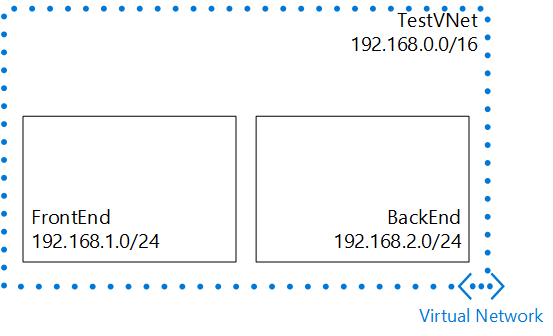
In diesem Szenario erstellen Sie ein VNet mit dem Namen TestVNet-mit einem reservierten CIDR-Block von 192.168.0.0./16. Das VNet enthält die folgenden Subnetze:
- FrontEnd, wobei 192.168.1.0/24 als CIDR-Block verwendet wird.
- BackEnd, wobei 192.168.2.0/24 als CIDR-Block verwendet wird.
Erstellen eines virtuellen Netzwerks mithilfe einer Netzwerkkonfigurationsdatei aus PowerShell
Azure verwendet eine XML-Datei, um alle virtuellen Netzwerke zu definieren, die für ein Abonnement verfügbar sind. Sie können diese Datei herunterladen, bearbeiten, um vorhandene virtuelle Netzwerke zu ändern oder zu löschen und neue virtuelle Netzwerke zu erstellen. In diesem Lernprogramm erfahren Sie, wie Sie diese Datei, die als Netzwerkkonfigurationsdatei (oder netcfg)-Datei bezeichnet wird, herunterladen und bearbeiten, um ein neues virtuelles Netzwerk zu erstellen. Weitere Informationen zur Netzwerkkonfigurationsdatei finden Sie im Azure Virtual Network-Konfigurationsschema.
Führen Sie die folgenden Schritte aus, um ein virtuelles Netzwerk mit einer Netcfg-Datei mit PowerShell zu erstellen:
Wenn Sie Azure PowerShell noch nie verwendet haben, führen Sie die Schritte im Artikel " Installieren und Konfigurieren von Azure PowerShell " aus, melden Sie sich bei Azure an, und wählen Sie Ihr Abonnement aus.
Verwenden Sie in der Azure PowerShell-Konsole das Cmdlet Get-AzureVnetConfig , um die Netzwerkkonfigurationsdatei in ein Verzeichnis auf Ihrem Computer herunterzuladen, indem Sie den folgenden Befehl ausführen:
Get-AzureVNetConfig -ExportToFile c:\azure\NetworkConfig.xmlErwartete Ausgabe:
XMLConfiguration ---------------- <?xml version="1.0" encoding="utf-8"?>...Öffnen Sie die Datei, die Sie in Schritt 2 mit einer beliebigen XML- oder Text-Editor-Anwendung gespeichert haben, und suchen Sie nach dem <VirtualNetworkSites-Element> . Wenn Sie bereits Netzwerke erstellt haben, wird jedes Netzwerk als eigenes< VirtualNetworkSite-Element> angezeigt.
Um das in diesem Szenario beschriebene virtuelle Netzwerk zu erstellen, fügen Sie den folgenden XML-Code direkt unter dem <VirtualNetworkSites-Element> hinzu:
<?xml version="1.0" encoding="utf-8"?> <NetworkConfiguration xmlns:xsd="http://www.w3.org/2001/XMLSchema" xmlns:xsi="http://www.w3.org/2001/XMLSchema-instance" xmlns="https://schemas.microsoft.com/ServiceHosting/2011/07/NetworkConfiguration"> <VirtualNetworkConfiguration> <VirtualNetworkSites> <VirtualNetworkSite name="TestVNet" Location="East US"> <AddressSpace> <AddressPrefix>192.168.0.0/16</AddressPrefix> </AddressSpace> <Subnets> <Subnet name="FrontEnd"> <AddressPrefix>192.168.1.0/24</AddressPrefix> </Subnet> <Subnet name="BackEnd"> <AddressPrefix>192.168.2.0/24</AddressPrefix> </Subnet> </Subnets> </VirtualNetworkSite> </VirtualNetworkSites> </VirtualNetworkConfiguration> </NetworkConfiguration>Speichern Sie die Netzwerkkonfigurationsdatei.
Verwenden Sie in der Azure PowerShell-Konsole das Cmdlet Set-AzureVnetConfig , um die Netzwerkkonfigurationsdatei hochzuladen, indem Sie den folgenden Befehl ausführen:
Set-AzureVNetConfig -ConfigurationPath c:\azure\NetworkConfig.xmlZurückgegebene Ausgabe:
OperationDescription OperationId OperationStatus -------------------- ----------- --------------- Set-AzureVNetConfig <Id> SucceededWenn OperationStatus in der zurückgegebenen Ausgabe nicht erfolgreich ist, überprüfen Sie die XML-Datei auf Fehler, und führen Sie Schritt 6 erneut aus.
Verwenden Sie in der Azure PowerShell-Konsole das Cmdlet "Get-AzureVnetSite ", um zu überprüfen, ob das neue Netzwerk hinzugefügt wurde, indem Sie den folgenden Befehl ausführen:
Get-AzureVNetSite -VNetName TestVNetDie zurückgegebene (gekürzte) Ausgabe enthält den folgenden Text:
AddressSpacePrefixes : {192.168.0.0/16} Location : Central US Name : TestVNet State : Created Subnets : {FrontEnd, BackEnd} OperationDescription : Get-AzureVNetSite OperationStatus : Succeeded